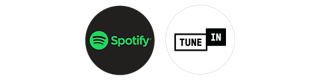豈只聆聽
讓您感受每個細節
總覽
您不應僅僅聽到電影、音樂及電視節目的聲音。您還應感受得到,畫面上的暴龍猛力踏地的震撼、黑馬勝出賽事時觀眾澎湃的吼叫聲,還有在播放最喜愛的音樂時,讓人熱血沸騰、心跳加速的強勁副歌節拍。因此,我們坐言起行,設計出市面上最出色的揚聲器——Bose 智能揚聲器 700。這款纖薄的揚聲器,以無可比擬的方式,將精密設計與無與倫比的音色完美結合,天衣無縫。揚聲器採用多種技術,為您在享受娛樂的每一刻,都能獲得極致強勁的音色。
您的享受並非只限聲音,而是身心投入的體驗。
探索音響功能





出眾音質 無處不在
ADAPTiQ 智能音色調校功能會根據空間的特色,優化音質表現,為您帶來無與倫比的頂級聆聽體驗。
未來更新
Bose 智能揚聲器 700 將不斷完善進步。未來的軟件更新將會提供各種全新功能,例如已整合的語音控制(在您的所在地區推出後方可提供)。
QuietPort 技術
揚聲器的嵌入式導氣孔,使用一塊擋板減低噪音,同時讓更多聲音穿越面積較小的開口。效果如何? 纖薄外形,呈現幾乎沒有失真的低音效果。
PhaseGuide 技術
專利 PhaseGuide 技術能夠與小巧的單元一起運作,有效引導多方向聲束,帶來前所未有的廣闊空間感覺。您會感到聲音由揚聲器以外的位置發出。
專利單元
度身設計、不著痕跡的單元,在提供無比清晰的音質同時,依然能夠放入精緻小巧的設計之中。
他人安享寧靜
獨享清脆音質
想看電視但不想打擾到別人? 現在, Bose SimpleSync™技術可讓您將 Bose 700 無線消噪耳機與 Bose 揚聲器 500 或 智能揚聲器 700 配對,為您提供個人的電視收聽體驗。使用獨立的音量控制,您可以將家庭娛樂揚聲器的音量降低或靜音,並將耳機調至最大音量。
音樂 以您喜愛的方式播放
此外,您亦可享有多項選擇,隨意收聽喜愛的音樂類型。同時兼容 Wi-Fi®、藍牙及 Apple AirPlay 2,讓您隨時隨地以無線方式串流任何內容。瀏覽您最喜愛的音樂服務,例如 Spotify® 或 Apple Music,或播放手機或平板電腦上的所有內容。若連接到您的裝置,您更可透過 Bose Soundbar 700 家庭娛樂揚聲器收聽(服務可能會有所不同)。
配備 Bose Music 應用程式,您可在同一地方輕鬆瀏覽所有音樂,在電台、播放清單與服務之間流暢地切換。這亦是另一個輕鬆操控 Bose 智能揚聲器 700 的方法。使用應用程式設定預設功能十分容易,讓您一按播放喜愛的音樂。如有多位使用者,更可定制個人化體驗和內容。此外,應用程式提供逐步指引,助您輕鬆完成設定。
常見問題
Bose 智能揚聲器 700 與 Bose Solo 5 電視音響系統有何不同?
Solo 5 系統的設計,旨在提供更優質的電視音效,重點是帶出優秀的對白聲音。系統能夠改善電視音效,讓對白更加清晰。Solo 5 提供更廣闊的音場表現(比揚聲器本身廣闊得多),將音樂和電影栩栩如生地呈現出來,讓您沉醉於美妙的音色之中。您聽到聲音發出的位置,本身並無實際的揚聲器。Bose 智能揚聲器 700 更搭載 ADAPTiQ 智能音色調校技術,可因應室內格局與擺設精準調校揚聲器音效。優美音色,總能如實呈現。
使用 Bose 智能揚聲器 700 時,可以怎樣執行 ADAPTiQ 智能音色調校技術?
ADAPTiQ 是整個設定過程的一部分,並透過 Bose Music 應用程式驅動。下載 Bose Music 應用程式並開始設定過程後,系統將提示您運行 ADAPTiQ。如果您在初始設定過程時跳過運行 ADAPTiQ,或在最初運行 ADAPTiQ 後顯著改動房間格局,您可以返回應用程式重新執行有關操作。啟動 ADAPTiQ 並按照應用程式中的提示操作。
我可以怎樣將 Bluetooth® 裝置連接至 Bose 智能揚聲器 700?
按住遙控器上的 Bluetooth 來源按鍵數秒(Bose 智能揚聲器 700 遙控器上的指示燈會閃爍)。確保您的流動裝置已經處於配對模式,然後在清單上選擇 Bose 智能揚聲器 700。您亦可以使用 Bose Music 應用程式,將流動裝置和揚聲器配對。
Bose 智能揚聲器 700 隨附哪種類型的遙控器?
Bose 智能揚聲器 700 隨附全新的背光通用遙控器。遙控器並非使用紅外線,因此毋須清除與揚聲器之間的障礙物。遙控器使用藍牙低功耗技術與揚聲器通訊,然後揚聲器就會發出紅外線指令控制其他裝置。
怎樣將 Bose 智能揚聲器 700 連接至我的電視?
將 Bose 智能揚聲器 700 連接到電視的最簡單方法,是使用產品隨附的 HDMI 線。如果您的電視具備 HDMI-ARC 或 HDMI-eARC 連接功能,您便應該使用此方法連接。如果您的電視沒有 HDMI 連接功能,則應使用光纖連接線(隨 Bose 智能揚聲器 700 提供)將 Bose 智能揚聲器 700 與電視連接。
如何使用 Bose 智能揚聲器 700 的遙控器控制其他裝置?
有兩種方法可以操控其他裝置:HDMI-CEC 和紅外線。揚聲器或許能夠以 HDMI-CEC 控制已連接的裝置(電視、Blu-ray Disc™ 播放機及遊戲機)。藉由此功能,您可使用揚聲器遙控器啟動其他裝置並進行操作,而毋須任何編程;亦可按一下按鍵,啟動多個裝置並選擇輸入,實現一鍵連接娛樂。然而,並非所有裝置都會對上述指令作出回應,尤其是有線和衛星電視盒可能不會對 HDMI 指令作出回應。顧客仍可透過對 Bose 揚聲器通用遙控器(Bose 智能揚聲器 700 的隨附配件)進行編程,操控不對 HDMI 指令作出回應的裝置。
為確保呈現出優質音效,Bose 智能揚聲器 700 應該如何擺放?
Bose 智能揚聲器 700使用房間內的反射表面,帶來廣闊的家庭影院體驗。為確保優質音效,揚聲器與兩側牆壁的距離應相等,並放置於電視前面的正中心位置。揚聲器前方不應放置任何物件,亦不應放進電視櫃內,因為這樣會導致聲場受限。
使用 Bose 智能揚聲器 700 時,我可否使用 Bose Music 應用程式中的串流音樂預設?
可以,可以。Bose 智能揚聲器 700 可使用經 Bose Music 應用程式及遙控器提供的預設。
使用 Bose 智能揚聲器 700 可存取甚麼音樂服務?
Bose 智能揚聲器 700 可透過 Wi-Fi 直接從 Spotify、Pandora®、TuneIn、iHeartRadio™、Amazon Music、SiriusXM 及 Deezer 播放音樂。兼容 Apple AirPlay 2 ,可讓您存取 Apple Music,其他服務則可以透過使用已連接 Bluetooth 的裝置播放。音樂及語音服務可能會有所不同。
無線低音箱和揚聲器可以混合配搭使用嗎?
可以,Bose 揚聲器 500 、Bose 智能揚聲器 700 、Bose 智能揚聲器 300、Bose 低音箱 500 及 Bose 低音箱 700 均使用相同的無線通訊協定,可以互相混合配對(例如 Bose 智能揚聲器 700 與 Bose 低音箱 500 無線配對,或者 Bose 揚聲器 500 與 Bose 低音箱 700 無線配對)。然而,Bose 揚聲器 500 和 Bose 智能揚聲器 700 產品系列的設計語言和物料旨在互補同級產品(例如完全選用 Bose 揚聲器 500 或完全選用 Bose 智能揚聲器 700)。因此,比起將 Bose 揚聲器 500 與 Bose 智能揚聲器 700 混搭使用,完全選用 Bose 智能揚聲器 700 ,玻璃外觀會更加相襯。